- Зміна розміру шрифту в Windows 11 надзвичайно проста і працює як у попередній версії.
- В якості першої рекомендації зверніть увагу, що розмір тексту можна замінити лише за кілька простих кроків.
- Windows 11 дозволяє налаштовувати програми та розмір тексту для основного та інших дисплеїв.
- Вам також слід задуматися про використання панелі керування, якщо ви хочете швидко змінити розмір шрифту.

Перевіривши більшість ваших потреб, ми з’ясували, що деякі з вас хочуть знати, як змінити розмір шрифту Windows 11.
З моменту оголошення Microsoft останньою версією, всі користувачі стають все цікавішими, чим відрізняється від попередньої версії та як користуватися найновішими функціями.
Перш за все, зауважте, що ви легко можете це зробити, не будучи експертом. Таким чином, зміна розміру шрифту в Windows 11 вимагатиме мінімальних зусиль.
Більше того, вам може здатися, що ви вже навчені, тому що деякі з доступних опцій мало чим відрізняються від тих, що встановлені у старій операційній системі.
Перегляньте цю статтю повністю та знайдіть найефективніші методи, які точно допоможуть налаштувати розмір шрифту у Windows 11.
Як легко змінити розмір шрифту в Windows 11?
1. Змінюйте лише розмір тексту Windows 11
- відчинено Налаштування.

- Йти до Доступність.

- На лівій панелі вікна виберіть Дисплей.
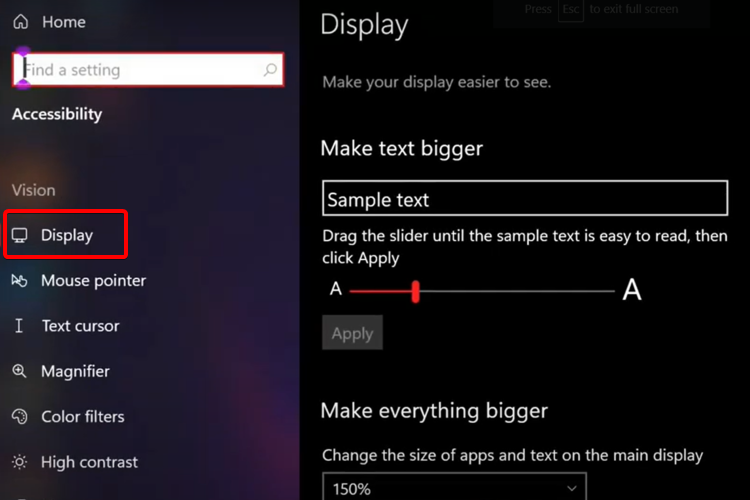
- Подивіться на праву сторону та відрегулюйте повзунок під Перетягуйте повзунок, поки зразок тексту не буде зручним для читання.

- Натисніть на Подати заявку.
2. Налаштуйте всі програми для Windows 11 і розмір тексту
- відчинено Налаштування.

- Перейдіть до Доступність.

- Виберіть Дисплей.
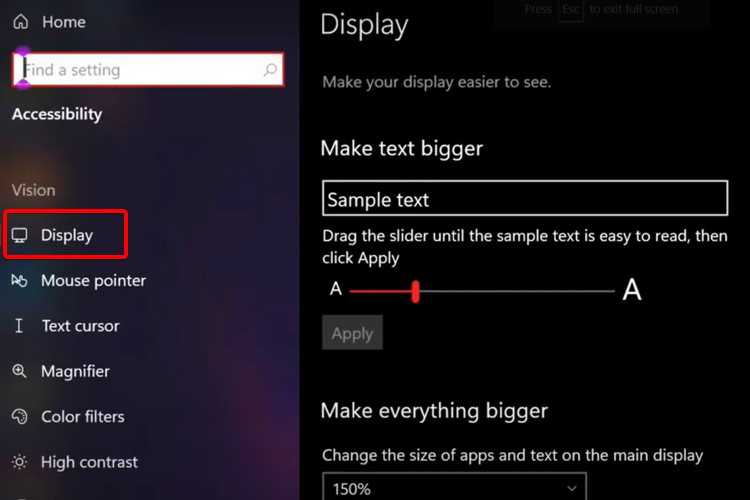
- Відрегулюйте розмір програм та тексту на головному дисплеї, зі спадного меню, під Зробити все більше.
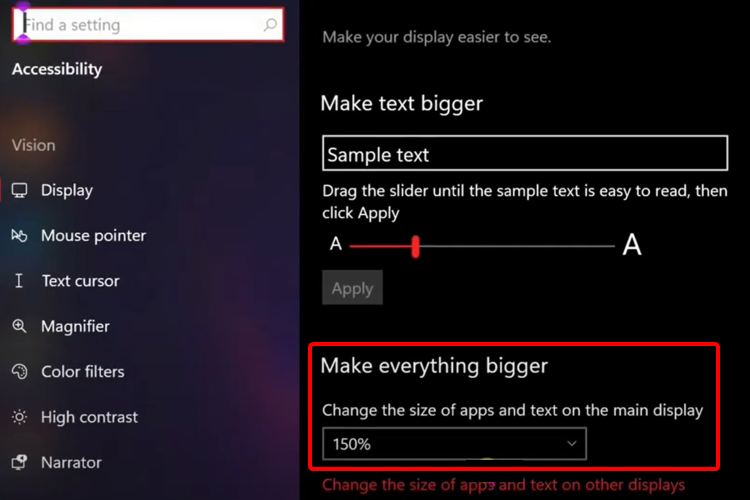
Windows 11 також дозволяє змінювати розмір програм та тексту на інших дисплеях з того самого місця. Це ваш шанс насолодитися повністю персоналізованим досвідом.
3. Відновіть налаштування шрифту за замовчуванням
- Натисніть кнопку Клавіша Windows на клавіатурі.
- Тип Панель управління, потім натисніть на нього.
- Виберіть Зовнішній вигляд та персоналізація.
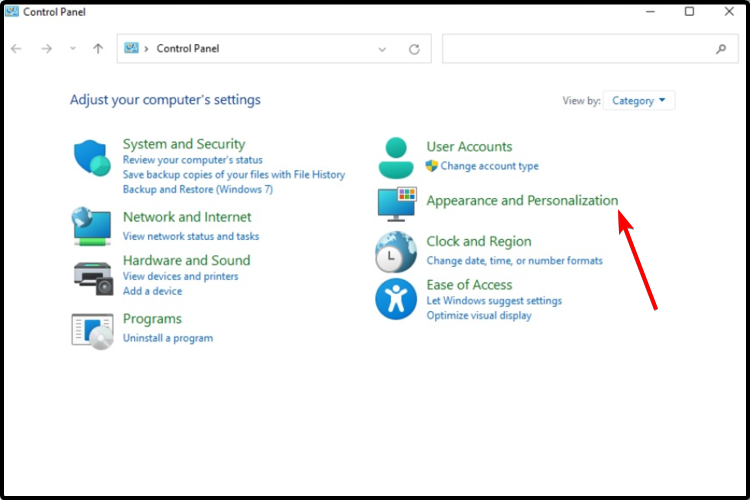
- Вибирайте Змініть налаштування шрифтів.
- Натисніть на Відновіть налаштування шрифту за замовчуванням.
Якщо ви задаєтеся питанням, як змінити розмір шрифту в Windows 11, будьте впевнені, що ці параметри вам точно допоможуть. Просто вирішіть, який з них вам більше підходить, і впевнено застосуйте наведені вище дії.
Тим, хто любить Windows 10, ми також рекомендуємо переглянути статтю про Як змінити Windows 11 на класичний вигляд -.
І якщо у вас є якісь інші додаткові запитання, не соромтеся ділитися своїми думками в розділі коментарів нижче. Ми дуже хотіли б почути вашу думку.


